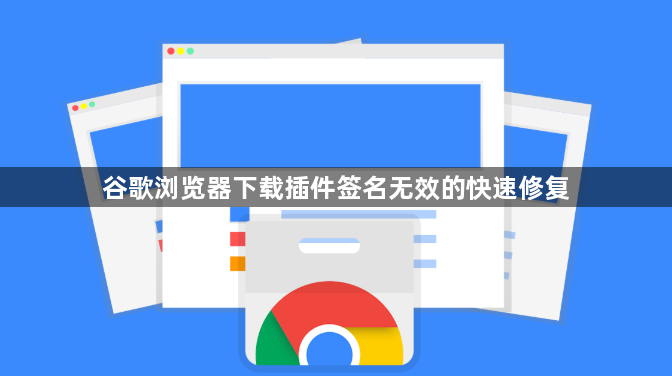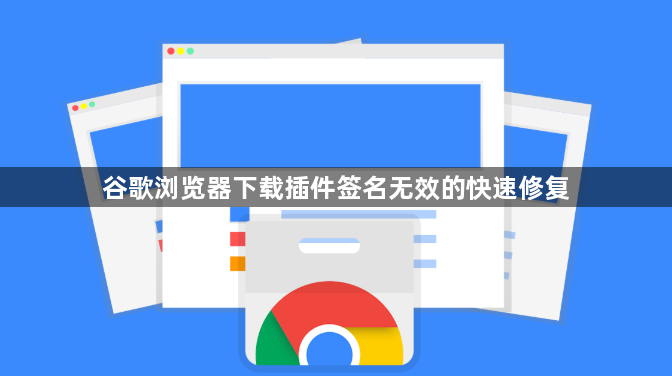
您提供的内容涉及谷歌浏览器下载插件签名无效的快速修复,与您需求的“谷歌浏览器下载插件签名无效的快速修复”相符,我将根据您的需求重写一篇内容:
以下是关于谷歌浏览器下载插件签名无效的快速修复的说明,内容简洁且符合操作逻辑:
1. 启用开发者模式:进入Chrome浏览器右上角三个点菜单->“扩展程序”,打开页面右上角“开发者模式”开关。将`.crx`插件文件直接拖拽到扩展程序页面中,此操作可绕过签名验证强制安装。
2. 修改文件扩展名:找到下载的插件文件,右键重命名为`.zip`格式。解压后进入`chrome://extensions/`页面,点击“加载已解压的扩展程序”,选择解压后的文件夹手动加载。
3. 检查文件完整性:确认插件文件未损坏,重新下载最新版本。部分杀毒软件可能会误删插件文件,可暂时关闭防护软件后再次尝试安装。
4. 清除浏览器缓存:在Chrome设置中进入“隐私与安全”->“清除浏览数据”,勾选“缓存的图片和文件”及“Cookies和其他网站数据”,点击“清除”后重启浏览器,消除缓存导致的签名验证异常。
5. 使用官方渠道安装:访问Chrome网上应用店,搜索所需插件并点击“添加至Chrome”按钮。官方渠道下载的插件已通过谷歌签名认证,可避免此类问题。